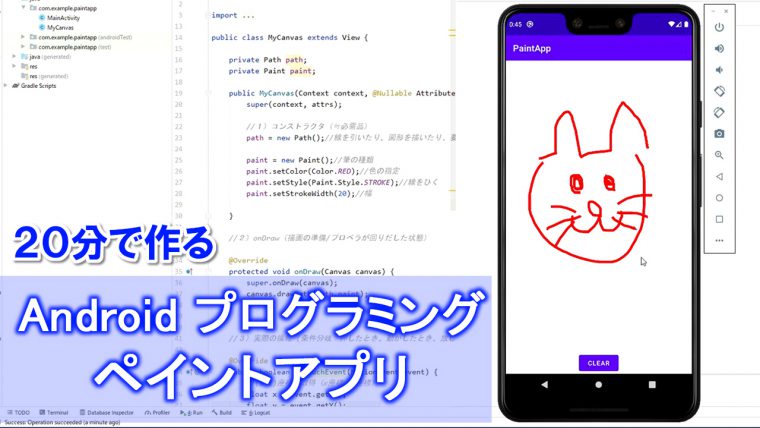さくらインターネットなど、レンタルサーバーを古くから利用している方は、
データベースをアップグレードしなさいよ(例:MySQL5.7に移行しなさいよ)って通知が来ているようです。
ご利用中データベースのMySQL5.7へ移行のお願い
※お名前ドットコムは、サーバー側でのMySQL更新等は不要
データベースって何なんだろう。
そのあたりを初心者向けにわかりやすく解説したいと思います。
データベースとは、パソコンで言うところの『USBスティック』
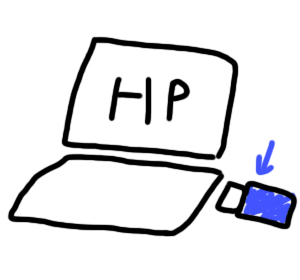
ホームページのデータベースは、
パソコンでいう、USBスティックだと思って下さい。
ホームページのデータは、全てデータベースというUSBスティックに記録されています。
(厳密には、WordPressなど、動的なホームページの場合)
ここに記録されたデータ(ただの文字列)を読み込んで、PCにビジュアルで表示したり、履歴を残したりする、という仕組みです。

データベースの更新とは、
USBスティックが古くなったので新しいやつに変えなさいよ、と同じです。
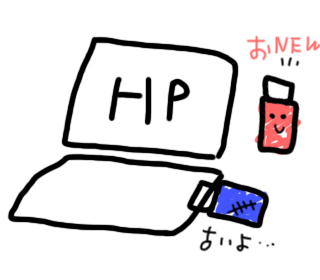
更新の手順
一応さくらインターネット公式サイトにもやり方が載っていますが
詳しすぎて返ってわかりずらい、という方に
要点だけにしぼったシンプル解説をしようと思います。
1.アップデートの手続き
2.後は新しいUSBに入れ替えれば完成
基本的に、この2つを覚えておけば、普通の場合大丈夫です。
1.アップグレードの手続き(=新しいUSBを作る)
アップグレードとは、新しいUSBを作る作業です。ただし中身が空っぽだとHPが表示されませんよね。なので同時に、中のデータもコピーします。(つまり新旧おなじものが2つ出来る)

新しいデータベースの作成(古いUSBの中身を新しいUSBにコピー)
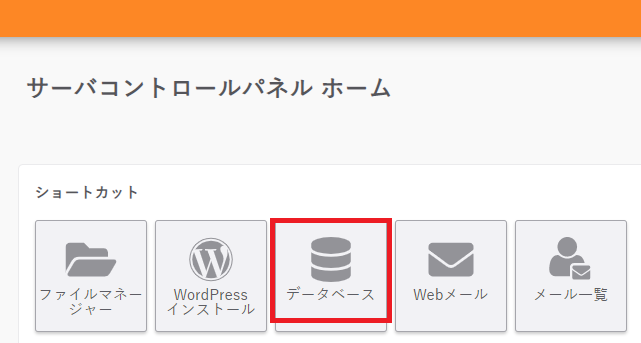
↓↓↓
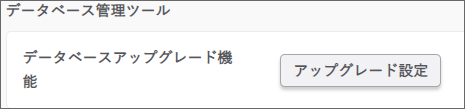
↓↓↓

↓↓↓
▼更新時間などを設定。あとはメールが届くのを待つ
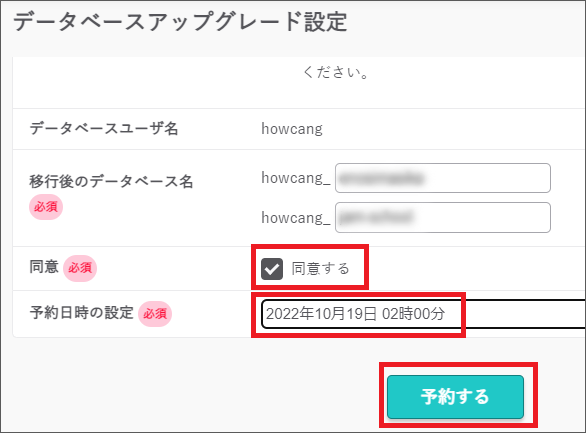
↓[予約]をしたら、このような画面になる。確認のメールが来ているはずなので、あとは予定時刻に実行されるのを待つ
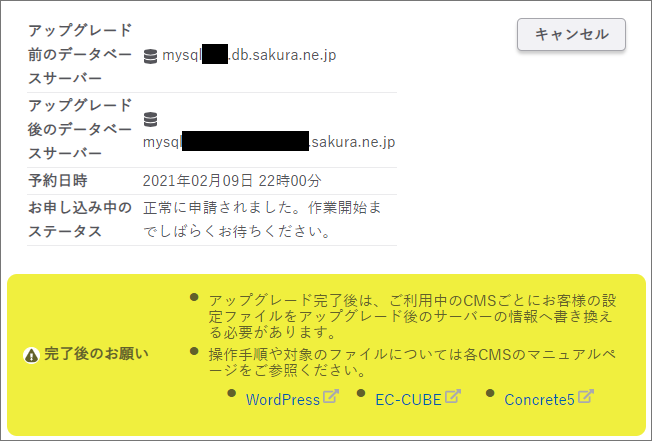
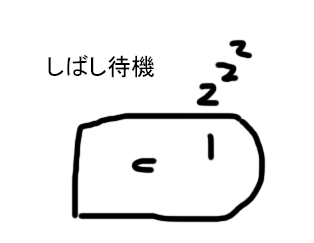
2.後は新しいUSBに入れ替えれば完成
予定時刻をすぎると「新しいUSB(データベース)が使えるようになりましたよ」って通知が来ます。
「使えるようになったよ」ってことは、今使っているのは「古い方」のやつです。
古いUSBが刺さったままなので、新しいUSBに入れ替えましょう。
最後にワードプレスのファイルの「データベース」指定を、新しいやつに変更してあげましょう。
WordPressが入っているファイル(wp-adminとかと同じならび)に「wp-config」というファイルがあります。
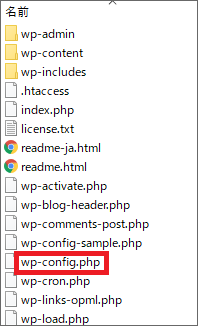
その中に「MySQL のホスト名」ってのがあります。ここの名前を(古いやつから)新しいやつ(メールで来てる)に変えてあげればOKです。
/** MySQL のホスト名 */
define('DB_HOST', 'mysqlなんちゃらかんちゃら');